Firma Microsoft oferuje użytkownikom dwa sposoby na aktualizację systemu Windows 10: poprzez Aktualizacje systemu Windows oraz aplikację Asystent aktualizacji Windows 10.
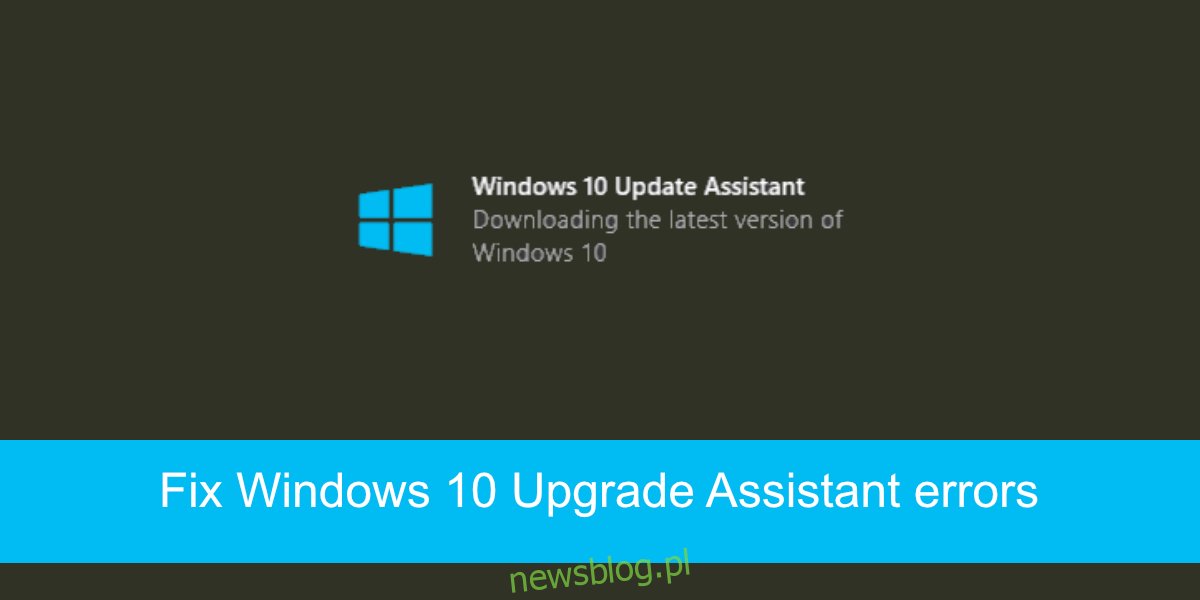
Asystent aktualizacji Windows 10
Aplikacja Asystent aktualizacji Windows 10 to samodzielne narzędzie, które można pobrać z oficjalnej strony Microsoft. Jej funkcjonalność obejmuje dwie główne operacje: analizę systemu pod kątem problemów ze zgodnością oraz pobranie i zainstalowanie najnowszej wersji systemu Windows 10. Jeśli preferujesz, aby nie czekać na automatyczne wydanie aktualizacji przez system, zazwyczaj możesz wymusić jej instalację przy pomocy Asystenta aktualizacji.
Aby pobrać nową wersję systemu operacyjnego, Asystent aktualizacji wymaga połączenia z serwerami Microsoft. W związku z tym w trakcie pobierania i instalacji mogą wystąpić różne problemy.
Jak rozwiązać błędy Asystenta aktualizacji Windows 10
Jeśli napotykasz trudności podczas uruchamiania aplikacji Asystent aktualizacji Windows 10, zacznij od wykonania poniższych kroków.
Zamknij aplikację, a następnie uruchom ponownie komputer i otwórz ją ponownie.
Odinstaluj aplikację, a następnie pobierz ją ponownie.
Upewnij się, że na dysku systemowym masz przynajmniej 20 GB wolnej przestrzeni.
Sprawdź naszą listę kontrolną, aby potwierdzić, że Twój system jest gotowy do aktualizacji.
Czasami warto poczekać dzień lub dwa, ponieważ serwery Microsoft mogą być przeciążone z powodu dużej liczby użytkowników próbujących przeprowadzić aktualizację jednocześnie.
Jeśli problem nadal występuje, a aplikacja nie uruchamia się lub zatrzymuje w trakcie działania, wypróbuj poniższe metody rozwiązania problemu.
Rozwiązywanie problemów ze zgodnością
Asystent aktualizacji sprawdza system pod kątem zgodności. Jeśli używasz sprzętu, który nie będzie dłużej wspierany przez aktualizacje sterowników, lub masz przestarzałe sterowniki czy aplikacje, które mogą powodować zakłócenia lub blokować aktualizację, konieczne jest ich usunięcie.
W przypadku wystąpienia problemów ze zgodnością, które są trudne do rozwiązania, na przykład przy starszym sprzęcie, można spróbować wymusić aktualizację z wykorzystaniem narzędzia do tworzenia nośników.
Problemy ze zgodnością mogą skutecznie zablokować proces aktualizacji.
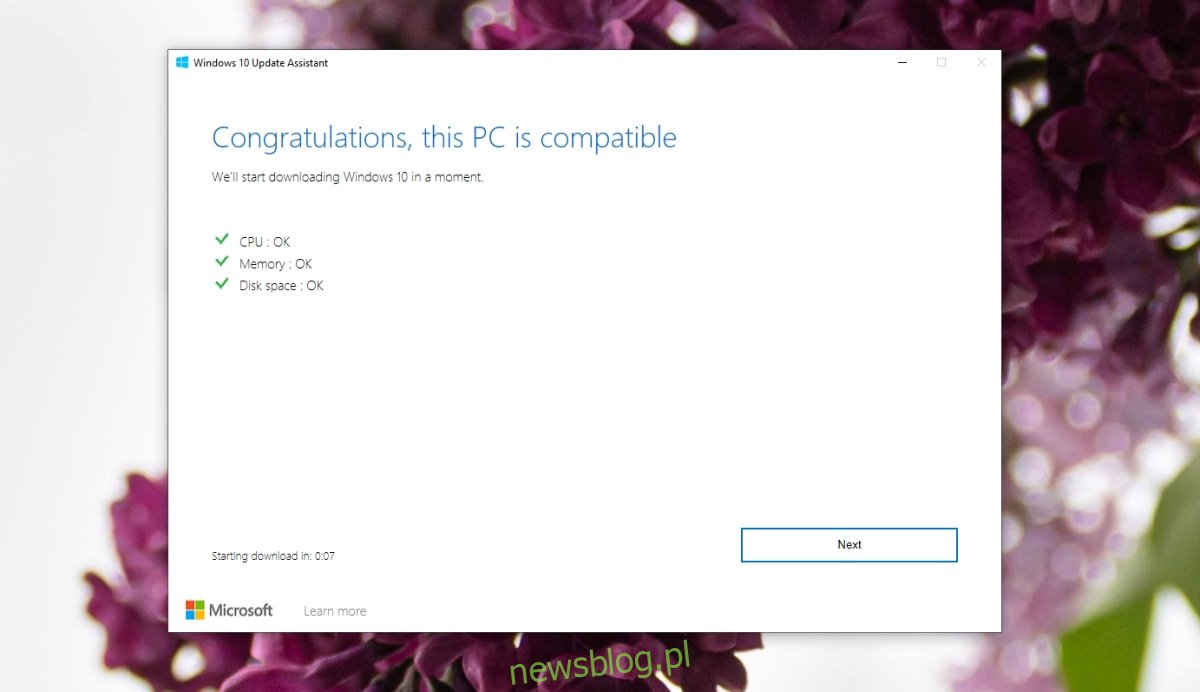
Wykorzystanie narzędzia do tworzenia nośników
Narzędzie do tworzenia nośników może być także użyte do aktualizacji do najnowszej wersji systemu Windows 10, a jego działanie nie wymaga sprawdzania zgodności.
Pobierz narzędzie Media Creation Tool (upewnij się, że jest aktualne).
Uruchom narzędzie i wybierz wersję systemu Windows 10, na przykład Home 64-bit.
Stwórz ISO na USB.
Po utworzeniu nośnika USB otwórz go i uruchom plik Setup.exe znajdujący się w nim.
Windows 10 przeprowadzi aktualizację w trybie lokalnym.
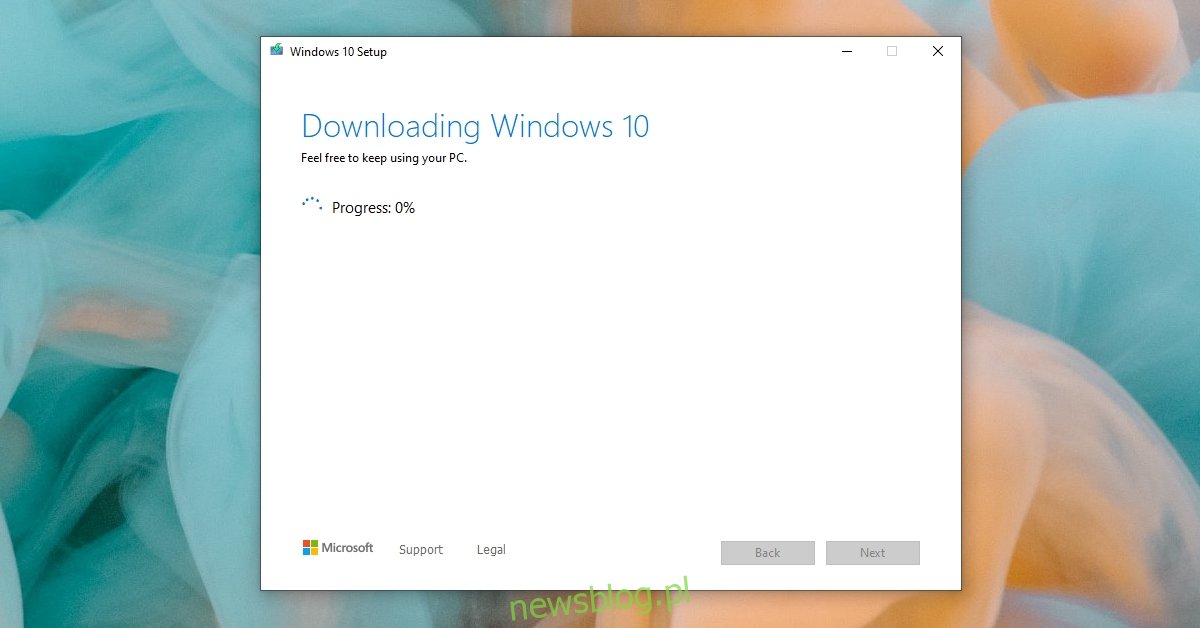
Czekaj na aktualizację
Jeśli nie masz możliwości skorzystania z Asystenta aktualizacji, a narzędzie do tworzenia nośników nie zostało zaktualizowane, poczekaj na udostępnienie aktualizacji przez Windows Update. Zazwyczaj aktualizacja jest dostępna dla wszystkich użytkowników po miesiącu, więc czas oczekiwania nie jest zbyt długi.
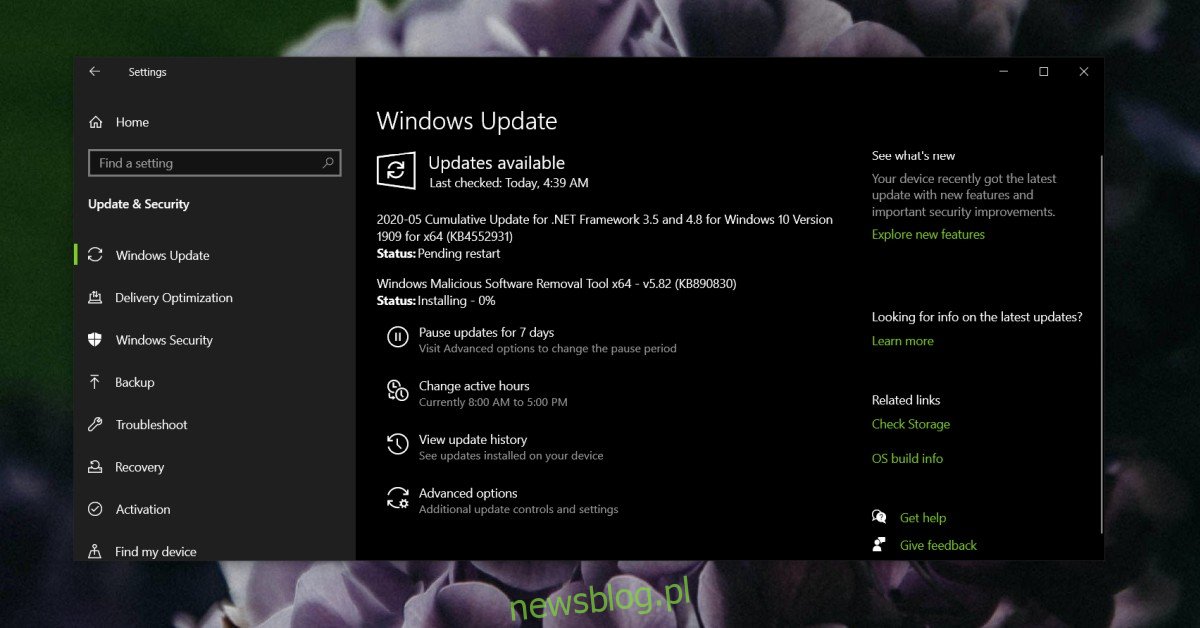
Podsumowanie
Asystent aktualizacji Windows 10 został wprowadzony głównie dla użytkowników przeprowadzających migrację z systemu Windows 7 do Windows 10. Aplikacja nie została wycofana, jednak nie jest już tak konieczna, ponieważ narzędzie Media Creation Tool sprawdza się równie dobrze.
newsblog.pl
Maciej – redaktor, pasjonat technologii i samozwańczy pogromca błędów w systemie Windows. Zna Linuxa lepiej niż własną lodówkę, a kawa to jego główne źródło zasilania. Pisze, testuje, naprawia – i czasem nawet wyłącza i włącza ponownie. W wolnych chwilach udaje, że odpoczywa, ale i tak kończy z laptopem na kolanach.